站长资源平面设计
新手鼠绘教程(3)绘制眼睛
简介五 眼睛篇 经过上一节艰苦过程我们滴脸有了,接下来我为大家重点介绍眼睛的画法,画法简单但是画出神韵来就难了: 我们先来分析下眼睛的结构,先看下眼睛路径画法: 原创:vicnc设客网 作者:候补的神 (转载请保留以上信息和连接,请尊重自已及作者。) 加深减淡工具,擦出高光以及阴暗区
五 眼睛篇
经过上一节艰苦过程我们滴脸有了,接下来我为大家重点介绍眼睛的画法,画法简单但是画出神韵来就难了:
我们先来分析下眼睛的结构,先看下眼睛路径画法:
原创:vicnc设客网
作者:候补的神
(转载请保留以上信息和连接,请尊重自已及作者。)

剩下的就是瞳孔部分了:
新建眼睛图层,画个圆形选区填充颜色,眼睛想要什么颜色的你就填充什么颜色.然后缩放选区并酌情羽化,新建图层填充黑色效果如下:

选择大圆-用加深工具将四周加深,上方加深到黑色,下方使用减淡工具擦出高光区域(减淡工具范围选择高光,切记)
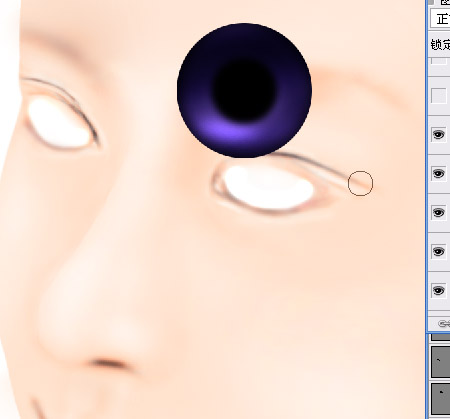 上一页12 下一页 阅读全文
上一页12 下一页 阅读全文
经过上一节艰苦过程我们滴脸有了,接下来我为大家重点介绍眼睛的画法,画法简单但是画出神韵来就难了:
我们先来分析下眼睛的结构,先看下眼睛路径画法:
原创:vicnc设客网
作者:候补的神
(转载请保留以上信息和连接,请尊重自已及作者。)

加深减淡工具,擦出高光以及阴暗区域,这些过程没有任何技巧可言,都是反复的擦来擦去,得到满意的效果,最终效果如下:

剩下的就是瞳孔部分了:
新建眼睛图层,画个圆形选区填充颜色,眼睛想要什么颜色的你就填充什么颜色.然后缩放选区并酌情羽化,新建图层填充黑色效果如下:

选择大圆-用加深工具将四周加深,上方加深到黑色,下方使用减淡工具擦出高光区域(减淡工具范围选择高光,切记)
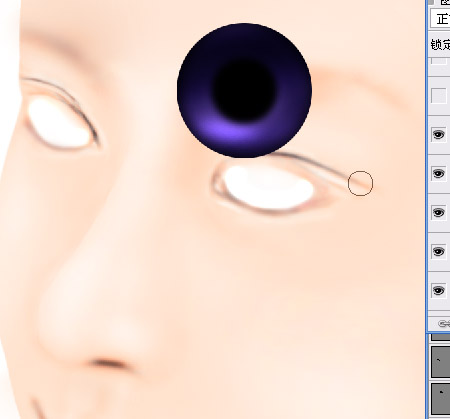 上一页12 下一页 阅读全文
上一页12 下一页 阅读全文